
1. 고용노동부 홈페이지에서 급여명세서 작성 프로그램 다운받기
급여명세서를 작성할 때 텍스트로 작성해서 문자로 보내더라도 상관없지만 만약 엑셀 등으로 작성하고 싶다면 고용노동부에서 제공하는 무료 프로그램을 이용하면 좋습니다.
우선, 고용노동부 홈페이지에 가서 해당 프로그램을 다운받습니다.
예전에는 웹에서 작성할 수 있었는데 바뀌었습니다.


컴퓨터에 다운로드 후 설치를 합니다. 그리고 실행을 시키면 아래와 같은 화면이 나오는데 엑셀 서식이 필요하다는 것을 알 수 있습니다.

하단의 엑셀 양식 다운로드 후 압축을 풀어주면 엑셀파일 3가지가 나오는데, 시급, 일급, 월급으로 구분되어있는 것을 알 수 있습니다.
2. 엑셀에서 급여내역 작성하기

직원의 급여가 시급이면 시급을, 월급이면 월급을, 일급이면 일급 엑셀파일을 이용하면 됩니다. 아르바이트는 대부분 시급이 많으므로 시급파일을 열어보겠습니다.

1) 맨 처음에는 사업장명과 임금산정기간을 적어야 하는데, 위의 녹색 줄은 건드리지 맙니다.
임금산정기간은 급여가 지급되는 월을 말합니다.
여기에 적은 기간이 나중에 급여명세서에 반영이 됩니다.

2) 두번째로 기본항목을 작성해야 하는데 직원의 성명과 생년월일, 그리고 임금지급일을 적어야 합니다.
성명만으로 특정할 수 있다면 굳이 생년월일을 적을 필요는 없습니다.
여기에 작성한 내용은 기본적으로 다른 시트에 자동으로 반영이 됩니다.

3) 그 다음은 지급내역으로, 급여가 얼만큼 나가는지에 대한 내용이라고 볼 수 있습니다.
어렵지 않게 계약한 시급에 근로시간을 적어주면 됩니다.
예를 들어 시급이 1만원이고 근로시간이 60시간이라고 한다면 당연히 급여는 60만원으로 계산될 것입니다.
기타 수당이 없으면 여기에서 끝나고, 추가 수당이 있으면 적어주면 되는데 총액만 적고 나중에 계산방법을 적는 시트가 따로 있습니다.
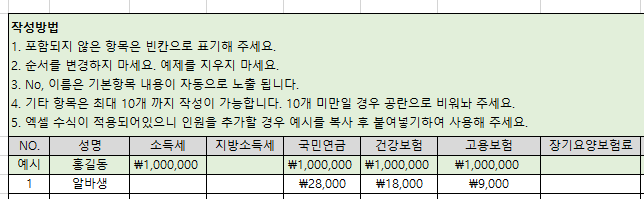
4) 다음은 공제내역을 작성하면 됩니다. 보통 소득세랑 4대보험을 공제할 테니 해당 내용을 적으면 되는데 만약 4대보험 가입자가 아니라면 따로 적지 않아도 됩니다.

5) 마지막으로 계산방법을 적어야 하는데, 이는 수당 등이 어떻게 계산되었는지를 알려줘야 하기 때문에 해당 수당의 계산식을 적어주면 됩니다.
이렇게 엑셀에 내용을 다 적었으면 다음으로는 이 엑셀을 업로드 해서 명세서를 만들어야 합니다.
3. 설치한 임금명세서 작성 프로그램 실행 후 급여명세서 작성 완료

아까 작성한 엑셀 파일을 엑셀 업로드 버튼을 눌러 선택하고 다운로드 위치를 설정해주면 끝입니다.
마지막으로 PDF로 변환할 것인지 JPG로 변환할 것인지 선택하여 급여명세서를 만들어주면 됩니다.

임금명세서 엑셀 파일 폴더에 JPG나 PDF 폴더가 만들어지는데 그 안에 급여명세서가 생깁니다.

이렇게 작성된 급여명세서를 직원에게 카톡 등으로 발송하면 됩니다.
'하는법' 카테고리의 다른 글
| 임신사전건강관리 지원사업 신청하는 법, 임신지원금 신청서류 및 문서24 신청방법 정리 (0) | 2024.04.17 |
|---|---|
| 현금영수증 의무발행업체 자진발급 등록하는 법, 홈택스에서 해당 현금영수증 조회 후 등록하기 (0) | 2024.03.28 |
| 안전신문고로 불법주차 신고하는 법, 신고기준 시간 1분으로 통일 (0) | 2023.07.18 |
| 전기요금 복지할인 신청하는 법, 한전on에서 구비서류 없이 편하게 신청하자 (0) | 2023.07.07 |
| 기초생활수급자 SRT 요금 할인 신청하는 법, 30% 할인받고 SRT 예매하자 (0) | 2023.07.07 |



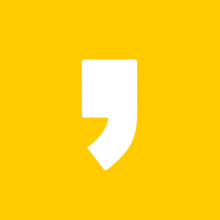




최근댓글